Sensu : 監視対象ノードを追加する (Windows)2017/11/08 |
|
Sensu Client は Linux 用のみならず、Windows や macOS, FreeBSD, Solaris, IBM の AIX など多くの OS に対応しています。
当例では、Windows Server に Sensu Client for Windows をインストールします。
|
|
| [1] |
Sensu のダウンロードサイトより、対象の Windows Server へ Sensu Client
インストーラーをダウンロードしてインストールします。インストールは次へ次へと進めれば OK です。
インストールパスの変更は公式では非推奨です。
⇒ https://sensuapp.org/downloads |
| [2] | インストール後、[C:\opt\sensu] 配下に [config.json] ファイル (空で OK) と [conf.d] フォルダーを作成します。 |
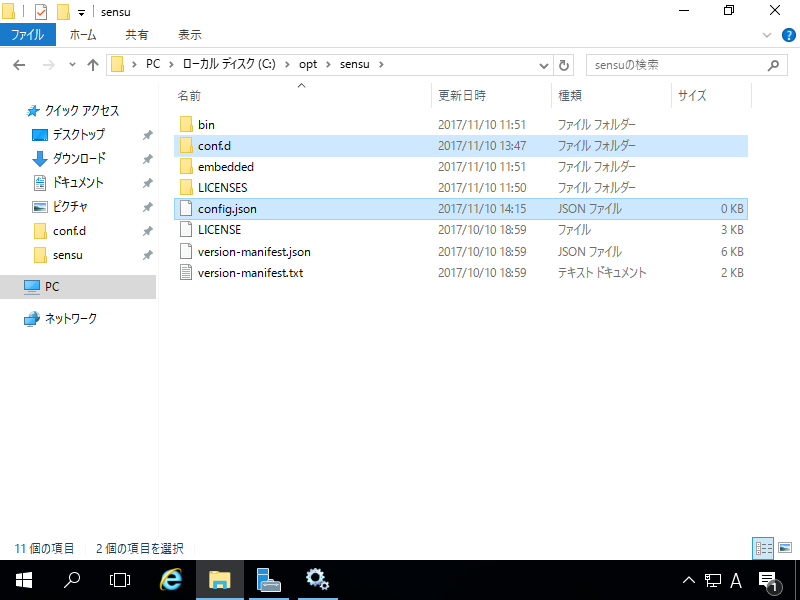
|
| [3] | 作成した [conf.d] フォルダー直下へ、[client.json], [transport.json], [redis.json] ファイルを作成します。 |
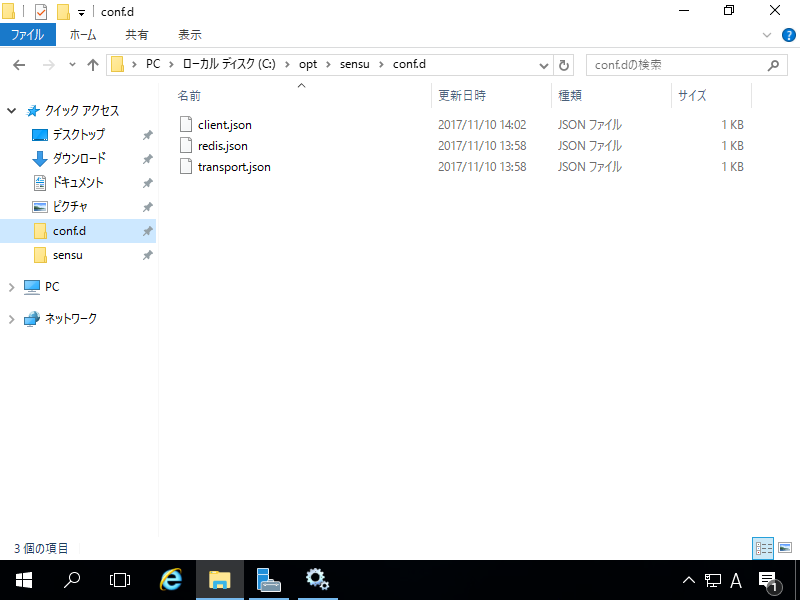
|
| [4] | 作成した [client.json], [transport.json], [redis.json] ファイルをそれぞれ以下のように設定します。 [client.json] 中の [address] は 自身のアドレス、[redis.json] 中の [host] は Sensu サーバーのアドレスです。 なお、メッセージブローカーに Redis ではなく RabbitMQ を使用している場合は自身の環境用に変更ください。 |
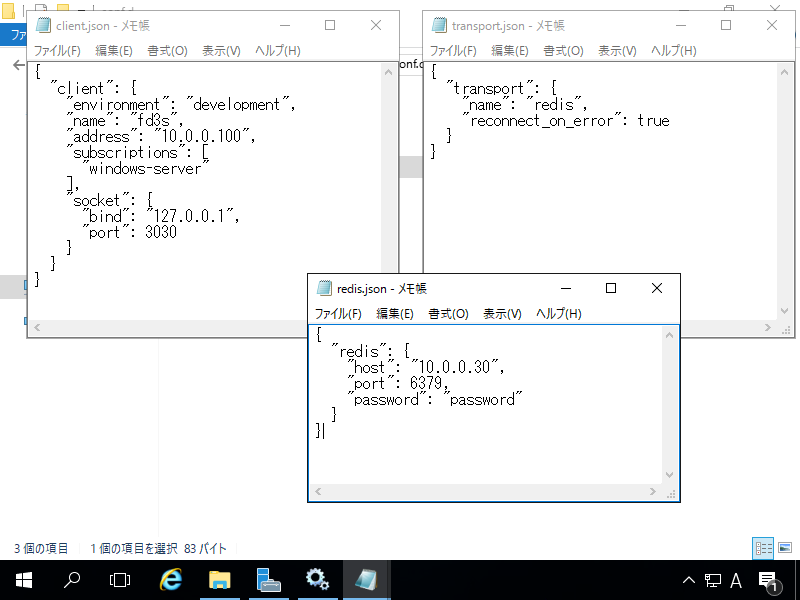
|
| [5] | 管理者権限でコマンドプロンプトを起動し、以下のように実行します。 C:> sc create sensu-client start=delayed-auto binPath="C:\opt\sensu\bin\sensu-client.exe" DisplayName="Sensu Client" |
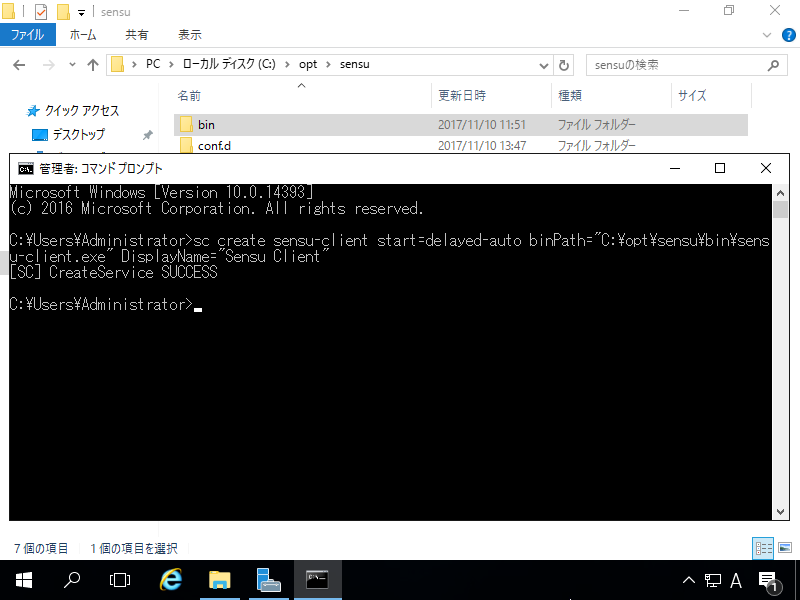
|
| [6] | [Sensu Client] サービスが登録されているので、サービスを起動します。以上で設定完了です。 |
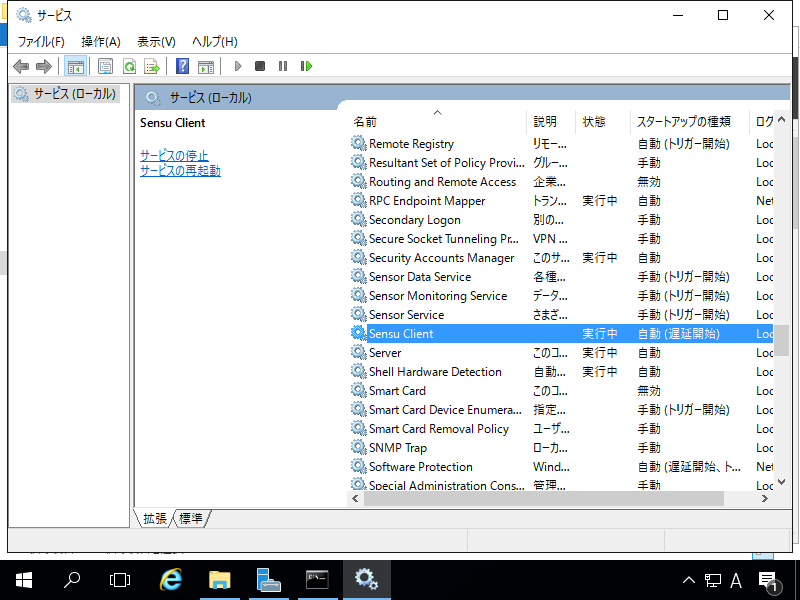
|
| [7] | Uchiwa ダッシュボードにアクセスして追加ノードのデータが取得されているか確認しておきます。 |
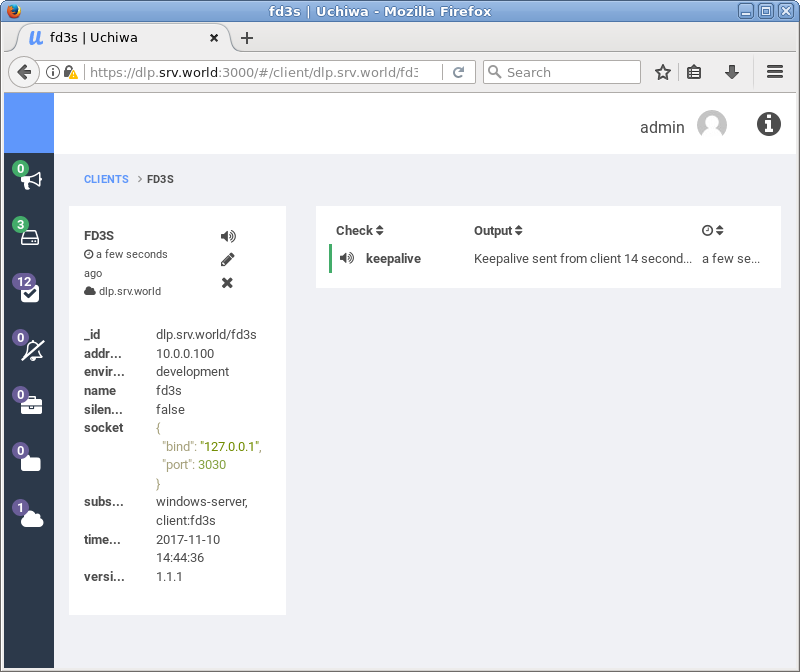
|
関連コンテンツ